 La herramienta Planificar rutas determina cómo puede visitar una flota de vehículos un conjunto de paradas en la menor cantidad posible de tiempo.
La herramienta Planificar rutas determina cómo puede visitar una flota de vehículos un conjunto de paradas en la menor cantidad posible de tiempo.
Nota:
Si no ve el botón Planificar rutas en el visor de mapas, póngase en contacto con el administrador del portal. Es posible que el portal no esté configurado para las rutas o que no tenga privilegios para ejecutar la herramienta.
Diagrama de flujo de trabajo
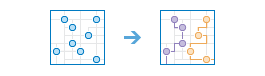
Ejemplos
Un equipo de cuatro inspectores lleva a cabo inspecciones diarias e inesperadas en restaurantes del condado de San Diego. La herramienta Planificar rutas se puede usar para asignar restaurantes y rutas a cada uno de los inspectores.
- Un equipo de cuatro inspectores de construcción debe visitar 30 obras. Su jefe utiliza Planificar rutas para determinar cómo puede asignar las obras a los inspectores de forma que se pueda realizar la mayor cantidad posible de inspecciones en un plazo de 8 horas (duración de la jornada laboral).
Notas de uso
Se usa una única capa de puntos como entrada para representar las paradas deseadas.
Las rutas se pueden crear basándose en uno de los modos de viaje disponibles. El administrador de la organización puede configurar los modos de viaje. El administrador también puede agregar nuevos modos de viaje o eliminar los modos de viaje que no sean necesarios para la organización. La medida de la distancia predeterminada estará en millas o en kilómetros, dependiendo del ajuste de Unidades definido en su perfil.
| Modo de viaje | Descripción |
|---|---|
| Sigue caminos y carreteras que permiten el paso de peatones y encuentra alternativas para optimizar el tiempo de viaje. La velocidad media al caminar se establece en 5 kilómetros por hora. |
| Configura el tránsito de coches y otros automóviles pequeños, como furgonetas, y encuentra alternativas para optimizar la distancia de viaje. Respeta calles de un sentido, evita giros prohibidos y sigue otras normas específicas para coches, sin descartar carreteras sin pavimentar. |
| Configura el tránsito de coches y otros automóviles pequeños, como furgonetas, y encuentra alternativas para optimizar el tiempo de viaje. Respeta calles de un sentido, evita giros prohibidos y sigue otras normas específicas para coches. Se utilizan velocidades dinámicas basadas en el tráfico donde esté disponible cuando se especifica una hora de inicio. |
| Configura el tránsito de coches y otros automóviles pequeños, como furgonetas, y encuentra alternativas para optimizar la distancia de viaje. Respeta calles de un sentido, evita giros prohibidos y sigue otras normas específicas para coches. |
| Sigue caminos y carreteras que permiten el paso de peatones y encuentra alternativas para optimizar la distancia de viaje. |
| Configura el tránsito de coches y otros automóviles pequeños, como furgonetas, y encuentra alternativas para optimizar el tiempo de viaje. Respeta calles de un sentido, evita giros prohibidos y sigue otras normas específicas para coches, sin descartar carreteras sin pavimentar. Se utilizan velocidades dinámicas basadas en el tráfico donde esté disponible cuando se especifica una hora de inicio. |
| Configura itinerarios para camiones eligiendo rutas designadas para camiones, y encuentra alternativas para optimizar el tiempo de viaje. Las rutas respetan las carreteras de un sentido, evitan giros prohibidos, etc. Sigue las reglas válidas para los camiones pesados. |
| Configura itinerarios para camiones eligiendo rutas designadas para camiones, y encuentra alternativas para optimizar la distancia de viaje. Las rutas respetan las carreteras de un sentido, evitan giros prohibidos, etc. Sigue las reglas válidas para los camiones pesados. |
Los puntos de partida se pueden especificar usando una capa de puntos o la herramienta Dibujar. Cuando solo hay un punto, todos los vehículos tienen la misma ubicación inicial. Cuando existe más de un punto, el número de vehículos debe coincidir con el número de puntos de la capa. El campo Id. de ruta se selecciona para identificar los distintos vehículos, conductores o rutas.
Todas las rutas deben tener la misma hora inicial. La hora inicial corresponderá a la hora local en la que se encuentran los puntos de partida.
Las rutas pueden terminar en una de tres ubicaciones posibles: la ubicación o las ubicaciones de partida, una ubicación final única o muchas ubicaciones finales. Todas las rutas volverán a la ubicación inicial de manera predeterminada. Para cambiar la ubicación de destino, desactive la casilla Volver al inicio y agregue una o varias ubicaciones de destino. Si todas las rutas acaban en la misma ubicación, se puede especificar la ubicación utilizando una capa que contenga un único punto o agregando un punto al mapa utilizando la herramienta Dibujar. Si se utilizan varias ubicaciones de destino, se puede especificar una capa con puntos finales. El campo Id. de ruta se utilizará para identificar las rutas, los vehículos o los conductores. Si existen varios puntos de partida y de llegada, los Id. de las rutas deben coincidir. Para obtener más información sobre las ubicaciones de partida y de llegada, consulte la sección Cómo funciona Planificar rutas.
Se puede especificar un máximo de 100 vehículos. La herramienta puede encontrar una solución óptima con menos del máximo especificado dependiendo de la configuración de los demás parámetros.
El parámetro Número máximo de paradas por vehículo se puede usar para equilibrar la carga de trabajo entre los vehículos. Cuanto menor sea el número de paradas por vehículo, más igualado estará el número de paradas para cada conductor.
El Tiempo pasado en cada parada será el mismo para todas las paradas y debería representar el tiempo de parada medio esperado.
El parámetro Limitar el tiempo de ruta total por vehículo también se puede usar para equilibrar la carga de trabajo entre los vehículos. El límite es 8 horas de forma predeterminada para reflejar un día laboral estándar, pero el límite se pueden cambiar o eliminar desactivando la casilla.
La salida será una capa de grupo que contenga rutas que proporcionen la ruta más corta a cada parada, las paradas codificadas con las rutas correspondientes y, si no se puede llegar a alguna de las paradas con los parámetros dados, una capa de paradas sin asignar.
Si Usar la extensión del mapa actual se ha activado, solo se tendrán en cuenta en el análisis las entidades que estén visibles en la extensión de mapa actual. Si no se ha activado, se tendrán en cuenta todas las entidades de la capa de entrada, aunque estén fuera de la extensión de mapa actual.
Limitaciones
- No se pueden especificar más de 2000 paradas.
- No se pueden crear rutas para más de 100 vehículos.
- No se pueden especificar más de 200 paradas por vehículo.
- Las condiciones de tráfico no están disponibles para los modos de viaje en la herramienta Planificar rutas.
Cómo funciona Planificar rutas
Planificar rutas y generar rutas para un solo vehículo
La mayoría de las personas conocen la navegación para un solo vehículo, que contempla una serie de paradas y busca la ruta más rápida para que el vehículo las visite. Algunas herramientas de navegación para un solo vehículo pueden reorganizar el orden de las paradas de forma óptima al objeto de evitar retroceder en la ruta o de que se entrecruce sobre ella misma, lo cual, en definitiva, minimiza el tiempo o distancia global del desplazamiento.
Planificar rutas es similar, pero en lugar de crear las rutas de los vehículos de una en una, permite definir rutas para muchos vehículos de una vez. Además, determina cómo se deben asignar las paradas entre las diversas rutas y el mejor orden en que se deben visitar.
Ubicaciones de partida y de llegada
Las ubicaciones de partida y de llegada de las rutas o vehículos resultan tan importantes como las ubicaciones de las paradas que se visitan. Si se conocen todas estas ubicaciones, la herramienta puede asignar paradas a los vehículos que se encuentren más próximos con el fin de reducir los tiempos globales de desplazamientos. En algunos casos, la herramienta Planificar rutas asigna nombres a las rutas de salida en función de sus puntos iniciales y finales.
En esta sección se describe cómo puede especificar puntos de partida y de llegada para las rutas y cómo asociarlos a conductores o rutas específicos. Puedes echar un vistazo a los gráficos en las subsecciones siguientes y detenerte en el que tiene las ilustraciones que mejor reflejan las ubicaciones de partida y de llegada de los vehículos para los que estás generando rutas.
Se pueden utilizar diversos parámetros en combinación para establecer los puntos de partida y de llegada. Para presentar estos parámetros brevemente, se enumeran más abajo con una pequeña descripción sobre su relevancia. Estos parámetros se describen de forma más detallada en las siguientes subsecciones.
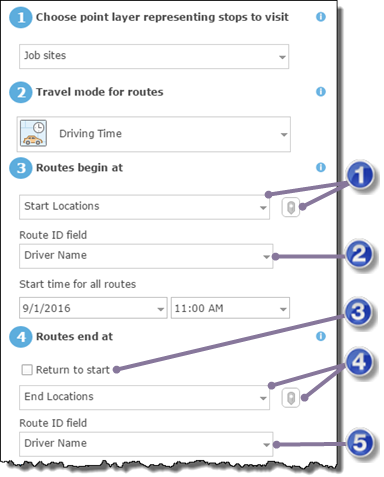
| Parámetro | Descripción |
|---|---|
| Este parámetro siempre es requerido. Lo que resulta importante saber a la hora de establecer los valores para el resto de parámetros que aquí se enumeran es si se van a definir uno o muchos puntos de partida. Puedes definir una capa con uno o más puntos o bien, puedes definir exactamente un punto con la herramienta de edición interactiva. |
| Este parámetro aparece y resulta relevante únicamente cuando se especifica más de una ubicación de partida. Puede ser un número de ruta, el nombre del conductor o algún otro nombre único. |
| Active Volver al inicio si desea que las rutas finalicen donde comenzaron; desactive este parámetro si desea que las rutas finalicen en otro lugar. También tiene que proporcionar una o varias ubicaciones finales si Volver al inicio está desactivada. |
| Este parámetro está activado y es necesario cuando no se ha activado Volver al inicio. Puedes definir una capa con uno o más puntos o bien, puedes definir exactamente un punto con la herramienta de edición interactiva. |
| Es necesario cuando no se ha activado Volver al inicio y se ha especificado una capa con más de un punto como ubicación de destino. El campo de Id. puede ser el número de una ruta, el nombre de un conductor o algún otro nombre único. |
Un punto de partida y volver al inicio
La situación más habitual a tratar es cuando todas las rutas comienzan y terminan en la misma ubicación. Una institución de beneficencia que quiere entregar donativos de forma eficaz a las personas carentes de recursos aparca las furgonetas de reparto en un mismo almacén. Los días de reparto, los voluntarios cargan las furgonetas, que posteriormente salen hacia las diferentes paradas para entregar los paquetes. Las furgonetas regresan al almacén tras haber completado las entregas.
Las ubicaciones de partida y de destino se definen de la siguiente forma:
- Capa de partida: la capa de partida debe incorporar únicamente un punto, que se puede especificar de forma interactiva en el mapa o seleccionando una capa con un punto.
- Volver al inicio: activado.
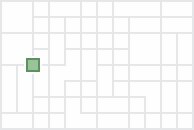
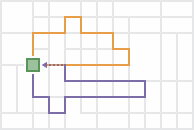
Las rutas resultantes parten y llegan a la misma y única ubicación.
Un punto de partida y un punto de destino
En algunas ocasiones, todas las rutas parten de la misma ubicación y llegan a otra distinta. Por ejemplo, cuando se planifican rutas para diversas furgonetas de pasajeros que parten de la estación para recoger a pasajeros en sus casas y llevarlos a un evento, como un concierto, se especificará la estación como la ubicación de partida única y el lugar donde tiene lugar el evento será la ubicación de destino única.
Las ubicaciones de partida y de destino se definen de la siguiente forma:
- Capa de partida: la capa de partida debe tener solamente un punto (por ejemplo, la estación donde están las furgonetas), que se puede especificar de forma interactiva en el mapa o seleccionando una capa con un punto.
- Volver al inicio: desactivado.
- Capa de destino: la capa de destino debe tener solamente un punto (por ejemplo, el lugar del evento donde llegan los pasajeros), que se puede especificar de forma interactiva en el mapa o seleccionando una capa con un punto.
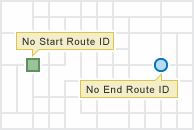
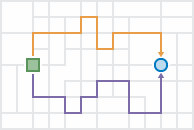
Las rutas resultantes parten de la misma ubicación y llegan a otra distinta.
Como todos los conductores tienen las mismas ubicaciones inicial y final, se supone que cualquier conductor puede recorrer cualquier ruta, con lo que las rutas de salida tienen nombres como Route 1 y Route 2.
Muchos puntos de partida y volver al inicio
Para este tipo de situación, cada ruta parte de un único punto, se visitan las paradas asignadas y termina en el lugar donde comenzó. Por ejemplo, es posible que los inspectores comiencen el día desde sus hogares, vayan a diversos sitios de inspección y regresen a sus hogares al final del día.
Las ubicaciones de partida y de destino se definen de la siguiente forma:
- Capa de partida: incluye varios puntos en esta capa, uno para cada ubicación de partida (por ejemplo, un punto representa la casa de un inspector). Ten en cuenta que cada una de las rutas tiene siempre asignado su propio punto de partida en este tipo de situación. Si existe un subconjunto de rutas que comiencen en la misma ubicación, agrega cada uno de sus puntos de partida ordenados en horizontal o en vertical para garantizar que cada ruta tenga su ubicación de partida correspondiente.
- Campo de Id. de capa de partida: elige el campo de Id. para este parámetro. La capa de partida debe contener un campo que identifique de forma única a las rutas o los conductores. Puede ser un número de ruta, el nombre del conductor o algún otro nombre único.
- Volver al inicio: activado.
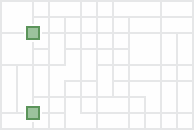
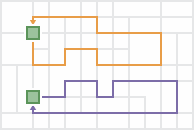
Las rutas resultantes parten de diversas ubicaciones y finalizan en sus respectivas ubicaciones de partida.
Dado que las rutas y sus conductores asignados parten de ubicaciones únicas, se debe especificar el campo de Id. de la capa de partida. Los nombres de la ruta resultante se generan automáticamente para que coincidan con los valores del campo de Id., de forma que se puedan asignar y entregar las rutas a los conductores apropiados.
Muchos puntos de partida y un punto de destino
En este tipo de situación, cada ruta parte de un único punto, se visitan las paradas asignadas y converge con el resto de rutas en una única ubicación de destino. Por ejemplo, los conductores de autobuses escolares en una zona rural aparcan sus vehículos en sus casas por la noche. Por la mañana, inician la ruta desde su casa, recogen a los estudiantes y los dejan en el colegio.
Las ubicaciones de partida y de destino se definen de la siguiente forma:
- Capa de partida: incluye varios puntos en esta capa, uno para cada ubicación de partida (por ejemplo, un punto en la casa de cada conductor de autobús). Ten en cuenta que cada una de las rutas tiene siempre asignado su propio punto de partida en este tipo de situación. Si un subconjunto de rutas empieza en la misma ubicación, agregue cada uno de sus puntos de partida ordenados en horizontal o en vertical para garantizar que cada ruta tenga su ubicación de partida correspondiente.
- Campo de Id. de capa de partida: elige el campo de Id. para este parámetro. La capa de partida debe contener un campo que identifique de forma única a las rutas o los conductores. Puede ser un número de ruta, el nombre del conductor o algún otro nombre único.
- Volver al inicio: desactivado.
- Capa de destino: incluye un punto que representa la ubicación de destino (por ejemplo, el colegio).
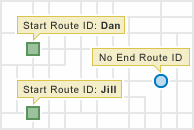
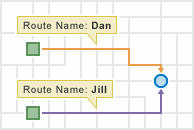
Las rutas resultantes parten de diversas ubicaciones y finalizan en una ubicación.
Dado que las rutas y los conductores parten de ubicaciones únicas, la capa de partida contiene muchos puntos y la propiedad del campo de Id. de la capa de partida está visible y debe especificarse. Los nombres de la ruta resultante se generan automáticamente para que coincidan con los valores del campo de Id., de forma que se puedan asignar y entregar las rutas a los conductores apropiados.
Un punto de partida a muchos puntos de destino
En el tipo de situación de uno a muchos, todas las rutas comienzan en un punto, se hacen las paradas asignadas y finaliza en ubicaciones únicas. Una empresa de servicios públicos necesita poner carteles de advertencia de corte de servicios en las puertas de los clientes morosos y se ofrece a los empleados un pago extraordinario por colocar los carteles en su camino a casa desde el lugar de trabajo. Los empleados que acepten realizar el trabajo recogerán los carteles en la oficina central e irán en coche a diversas paradas para colocar los carteles; finalizarán la ruta en sus hogares.
Las ubicaciones de partida y de destino se definen de la siguiente forma:
- Capa de partida: la capa de partida debe tener solamente un punto (por ejemplo, la oficina central), que se puede especificar de forma interactiva en el mapa o seleccionando una capa con un punto.
- Volver al inicio: desactivado.
- Capa de destino: incluye varios puntos en esta capa, uno para cada ubicación de destino (por ejemplo, las casas de los empleados). Ten en cuenta que cada una de las rutas tiene siempre asignado su propio punto de destino en este tipo de situación. Si existe un subconjunto de rutas que finalicen en la misma ubicación, agrega cada uno de sus puntos de destino ordenados en horizontal o en vertical para garantizar que cada ruta tiene su ubicación de destino correspondiente.
- Campo de Id. de capa de destino: elige el campo de Id. para este parámetro. La capa de destino debe contener un campo que identifique de forma única a las rutas o los conductores. Puede ser un número de ruta, el nombre del conductor o algún otro nombre único.
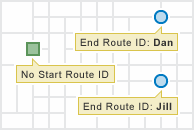
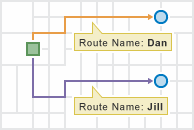
Las rutas resultantes parten de una ubicación y finalizan en múltiples ubicaciones.
Dado que las rutas y los conductores finalizan en ubicaciones únicas, la capa de destino contiene muchos puntos y la propiedad del campo de Id. de la capa de destino está visible y debe especificarse. Los nombres de la ruta resultante se generan automáticamente para que coincidan con los valores del campo de Id. de la ruta, de forma que se puedan asignar y entregar las rutas a los conductores apropiados.
Muchos puntos de partida a muchos puntos de destino
En algunas situaciones de planificación, cada una de las rutas tiene ubicaciones de partida y de destino únicas.
Las ubicaciones de partida y de destino se definen de la siguiente forma:
- Capa de partida: incluye varios puntos en esta capa, uno para cada ubicación de partida. Ten en cuenta que cada una de las rutas tiene siempre asignado su propio punto de partida en este tipo de situación. Si un subconjunto de rutas empieza en la misma ubicación, agregue cada uno de sus puntos de partida ordenados en horizontal o en vertical para garantizar que cada ruta tenga su ubicación de partida correspondiente.
- Campo de Id. de capa de partida: elige el campo de Id. para este parámetro. La capa de partida debe contener un campo que identifique de forma única a las rutas o los conductores. Puede ser un número de ruta, el nombre del conductor o algún otro nombre único.
- Volver al inicio: desactivado.
- Capa de destino: incluye varios puntos en esta capa, uno para cada ubicación de destino. Ten en cuenta que cada una de las rutas tiene siempre asignado su propio punto de destino en este tipo de situación. Si un subconjunto de rutas finaliza en la misma ubicación, agregue cada uno de sus puntos de destino ordenados en horizontal o en vertical para garantizar que cada ruta tiene su ubicación de destino correspondiente.
- Campo de Id. de capa de destino: elige el campo de Id. para este parámetro. La capa de destino debe contener un campo que identifique de forma única a las rutas o los conductores. Puede ser un número de ruta, el nombre del conductor o algún otro nombre único.
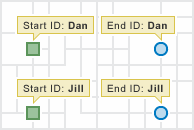
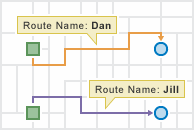
Las rutas resultantes parten de muchas ubicaciones y finalizan en múltiples ubicaciones.
Ventajas de usar Planificar rutas
Planificar rutas ofrece las siguientes ventajas:
- Simplifica el trazado de rutas para una flota de vehículos, que de otra forma sería una tarea bastante difícil.
- Genera rutas eficaces, lo cual supone un ahorro en tiempo y recursos para la organización en su totalidad, y limita el consumo de combustible así como la polución que provocan los vehículos.
- Almacena los resultados en el portal, lo cual facilita el uso compartido de las rutas entre conductores.
Herramientas similares
Use Planificar rutas para planificar rutas de viaje con varias paradas para una flota de vehículos. Existen otras herramientas que pueden resultar de utilidad para solucionar problemas similares aunque ligeramente diferentes.
Herramientas de análisis del visor de mapas
Si está intentando medir el tiempo o la distancia entre pares de puntos, use Conectar orígenes con destinos.
Herramientas de análisis de ArcGIS Desktop
La herramienta Planificar rutas realiza una función similar a la del solucionador Problema de generación de rutas para vehículos de Extensión ArcGIS Network Analyst.










